前言
最近 Chrome 瀏覽器更新後,討厭的「閱讀清單」功能又被打開了,而且還不能用舊有的方式關閉。
我也不太懂為何要特別設置閱讀清單,直接在書籤建立個資料夾,存放我稍後要看的網頁,這不就是相似的概念?
雖然位於書籤列左邊的「閱讀清單」區塊可以透過右鍵去隱藏,但還有點擊"加入書籤"的星星還是會跑出來。
接下來教你兩種,我在網路上找到關閉閱讀清單的方法。
(則一操作即可)

第一種、flags 頁面設定
瀏覽器開啟 chrome://flags/ 頁面。
先將 M93、M94 設為 Enabled,並重啟 Chrome 瀏覽器。
- Temporarily unexpire M93 flags.
- Temporarily unexpire M94 flags.
(找不到 M93、M94 ,可以在上方搜尋)
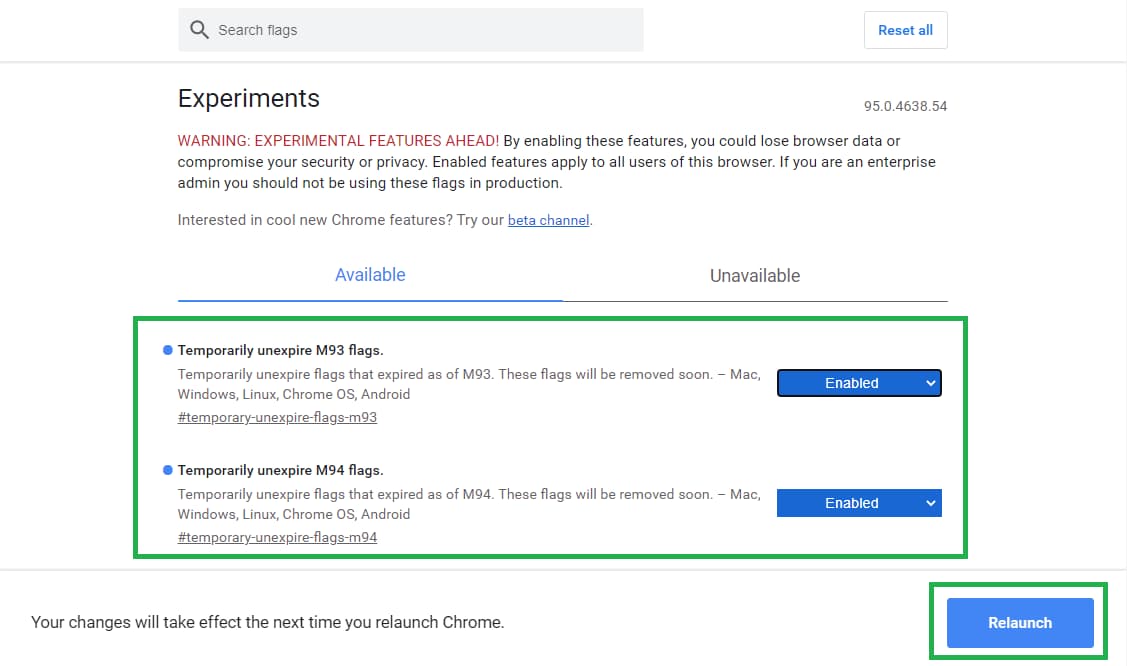
接下來只要像以前的方式操作,
一樣到 chrome://flags/ 頁面,再搜尋 Reading List,將其 Disabled。
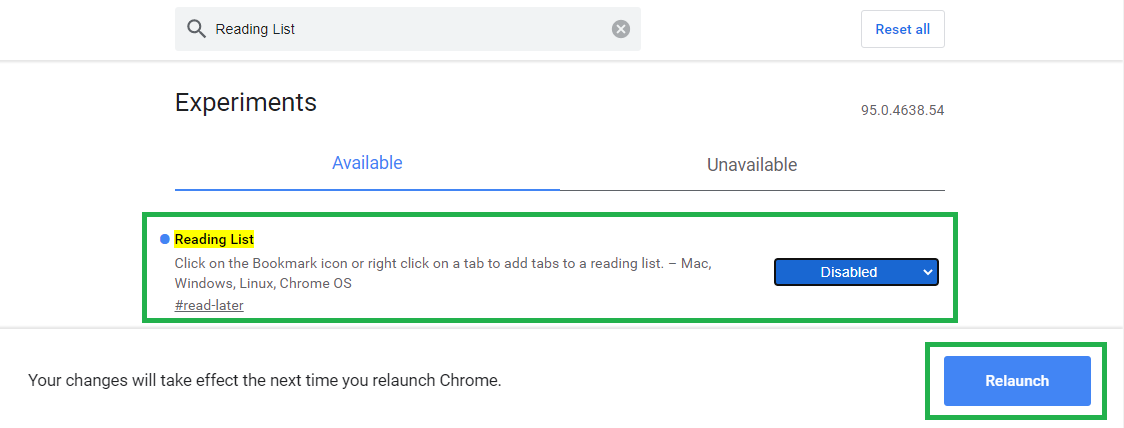
重啟 Chrome 瀏覽器後「閱讀清單」應該就被關閉了。
第二種、捷徑加上參數
找到你平常開啟的 Chrome 捷徑,對其滑鼠右鍵 > 內容,
在"目標"欄位後方加上 --disable-features=ReadLater 參數。
(中間要有空格)
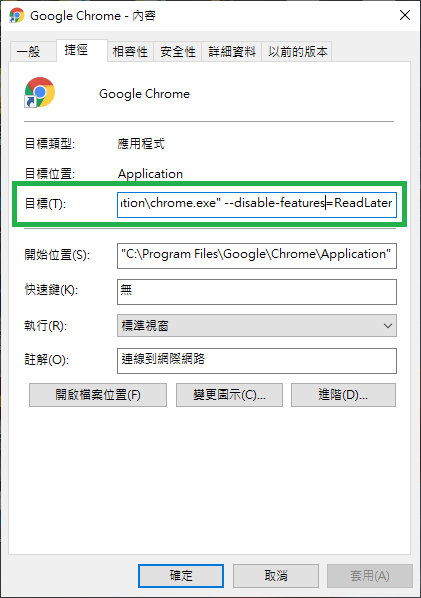
例如原本是:"C:\Program Files\Google\Chrome\Application\chrome.exe"
加上參數後變成:"C:\Program Files\Google\Chrome\Application\chrome.exe" --disable-features=ReadLater
如果出現需要系統管理員視窗,點擊繼續即可。

這樣你使用此捷徑打開瀏覽器的話,就不會有「閱讀清單」。
結語
以上這兩種方法,「目前」都可以達成關閉閱讀清單,但在第一個方法中 M93、M94 的內容寫到:
Temporarily unexpire flags that expired as of M93. These flags will be removed soon.
所以很可能這些方法之後會失效,恩…看來會被強迫使用了呢😓
如希望取得最新文章通知🔔,歡迎追蹤『 IT空間 』FB 粉專。
參考:
【問題】Chrome的閱讀清單到底是什麼低能設計
chrome95关闭阅读清单功能(Reading List)
How to Enable or Disable Reading List Feature in Google Chrome
🔻 如果覺得喜歡,歡迎在下方獎勵我 5 個讚~